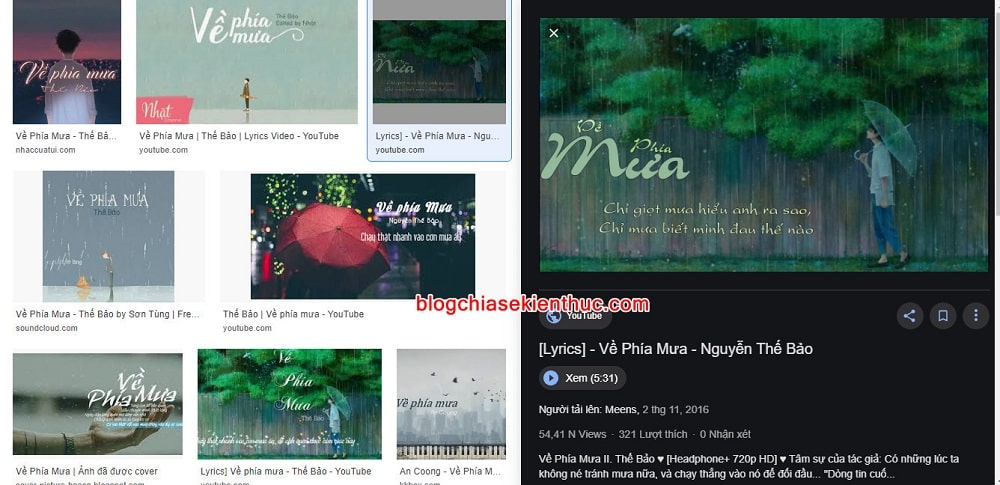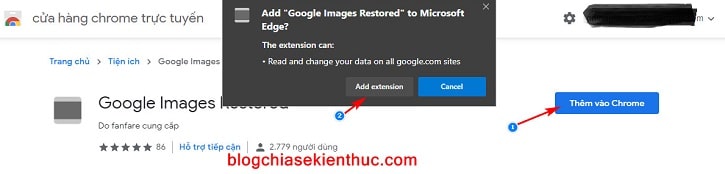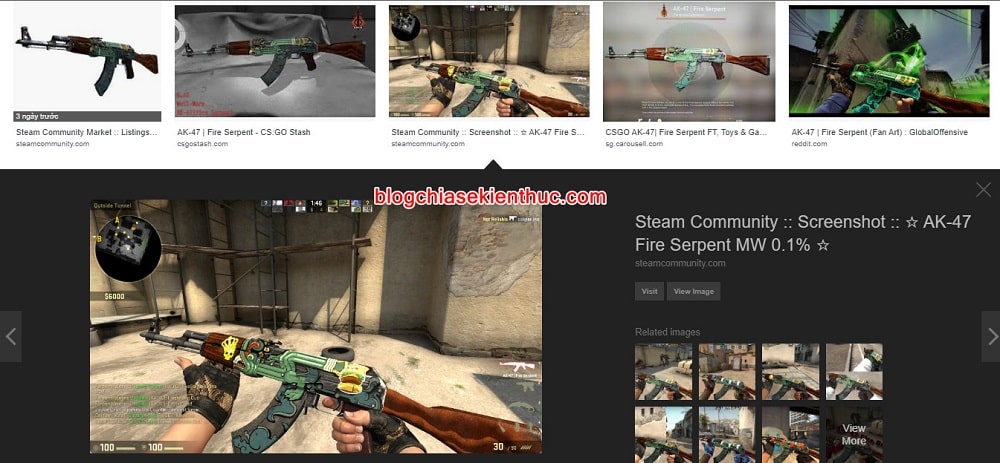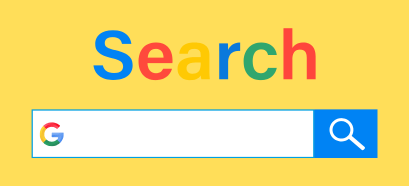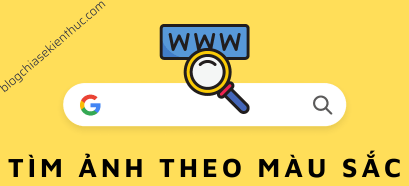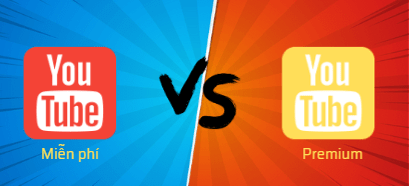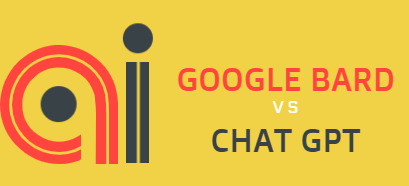Như các bạn đều biết, Google là công cụ tìm kiếm thông tin phổ biến hàng đầu trên toàn thế giới hiện nay, chúng ta có thể tìm gần như mọi thứ trên Google – từ thể thao, giải trí, khoa học cho đến các kiến thức bình dị thường ngày…
Ngoài chức năng tìm kiếm thông tin thông thường ra thì với Google Images Search sẽ cho phép bạn tìm kiếm hình ảnh bằng từ khóa, hoặc bằng một bức ảnh ban đầu mà bạn có.
Đọc thêm: 2 cách tìm kiếm hình ảnh giống nhau hoặc tương tự nhau trên Google
Thực sự đối với mình thì đây là một công cụ rất tuyệt vời, bạn có thể tìm ra hàng trăm nghìn bức ảnh chỉ với 1 từ khóa duy nhất, cùng với nhiều bộ lọc sẵn có như kích thước, định dạng, màu sắc khác nhau… tha hồ cho bạn chọn lựa.
Tuy nhiên, trong đợt cập nhật gần đây thì giao diện xem ảnh trong Google Search Images đã được thay đổi, nó có phần lạ lẫm hơn so với trước khá nhiều. Và có vẻ như hơi bị ngược mắt đối với nhiều người…
Chính vì thế mà trong bài viết này mình sẽ hướng dẫn cho các bạn cách khôi phục nó về giao diện truyền thống nhé.
Phục hồi chế độ xem ảnh cũ trên Google Search Images
Cụ thể thì trong đợt cập nhật vào tháng 8 năm 2019 vừa qua, giao diện xem ảnh của Google Search Images đã được thay đổi khi đưa phần xem ảnh sang nửa màn hình bên phải, còn nửa màn hình trái còn lại sẽ là nơi hiển thị danh sách kết quả ảnh tìm được, chứ không phải phần xem ảnh sẽ nằm xen giữa kết quả tìm kiếm như trước đây nữa.
Với sự thay đổi mới này của Google thì bạn có thể dễ dàng so sánh bức ảnh đang xem với các kết quả tìm kiếm khác một cách dễ dàng hơn, đặc biệt là khi bạn muốn mua thứ gì đó thì nó còn hiện cả giá cả, đánh giá, và hình ảnh chi tiết nữa.
Bạn có thể nhìn vào hình bên dưới để dễ hình dung những gì mình đang muốn truyền tải.
Nhưng thật sự không phải ai cũng thích sự thay đổi này, hoặc đơn giản là mình chưa quen với cái chế độ này thì chúng ta hoàn toàn có thể khôi phục nó về như cũ với sự giúp đỡ của tiện ích – Google Images Restored.
Thực hiện:
Đây là một tiện ích miễn phí có trên 2 nền tảng là Google Chrome và Firefox cho bạn lựa chọn, với lượng người dùng cũng như đánh giá trải nghiệm khá cao.
+ Bước 1: Các bạn có thể nhấn vào link bên dưới để tiến hành cài đặt tiện ích vào trình duyệt web của bạn nhé.
- Google Images Restored dành cho Google Chrome/ Cốc Cốc.. : Cài đặt !
- Google Images Restored dành cho Mozilla FireFox Addons : Cài đặt !
=> Bạn bấm vào nút Thêm vào Chrome để cài đặt tiện ích này vào trình duyệt web của bạn, ở đây mình dùng Microsoft Edge Chromium phiên bản Stable nha, nó cũng chẳng khác Chrome là mấy đâu 😀
+ Bước 2: Cài đặt xong rồi thì bạn chẳng cần làm gì, hay thiết lập gì cả. Tiện ích này sẽ thực hiện một cách tự động hoàn toàn cho bạn.
Mỗi lần bạn vào Google tìm kiếm hình ảnh thì tiện ích này tự động được kích hoạt, biến giao diện xem ảnh của Google về giao diện cũ.
Bạn có thể thử ngay cho nóng cũng được, và như bạn có thể thấy thì giao diện tìm kiếm hình ảnh quen thuộc của Google lại hiện ra rồi 😀
Lời kết
Okay, như vậy là mình đã hướng dẫn cho các bạn cách khôi phục chế độ xem ảnh cũ khi bạn tìm kiếm hình ảnh trên Google rồi nhé.
Hi vọng tiện ích này có thể giúp bạn làm việc và tìm kiếm hình ảnh được hiệu quả hơn, quen thuộc hơn. Tuy nhiên, mình khuyên các bạn nên làm quen với giao diện mới này của Google, bởi chúng ta cũng nên tiếp cận những cái mới hơn mà. Google chỉ cải tiến chứ sẽ không cải lùi đâu 😀 nên mình nghĩ bạn nên thích nghi dần..
Còn lại thì tùy bạn thôi ha, hy vọng nó sẽ có ích cho các bạn. Chúc các bạn thành công !
CTV: Nguyễn Thanh Tùng – Blogchiasekienthuc.com
 Blog Chia Sẻ Kiến Thức Máy tính – Công nghệ & Cuộc sống
Blog Chia Sẻ Kiến Thức Máy tính – Công nghệ & Cuộc sống